1、点击打开word2019文档,找到菜单栏--审阅
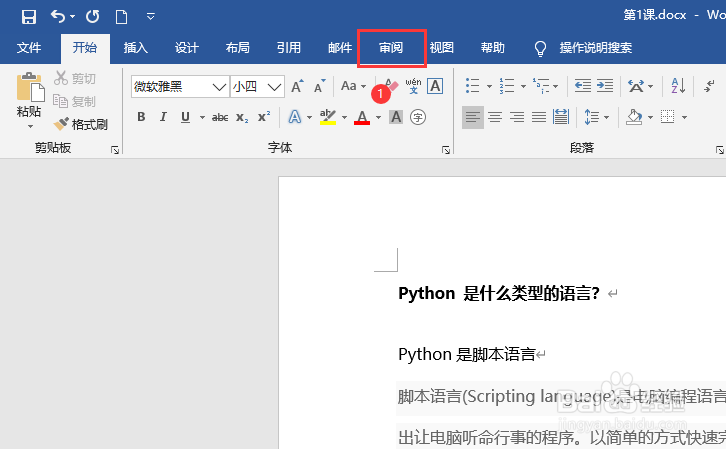
2、然后点击进入审阅菜单,选择需要编辑文字。
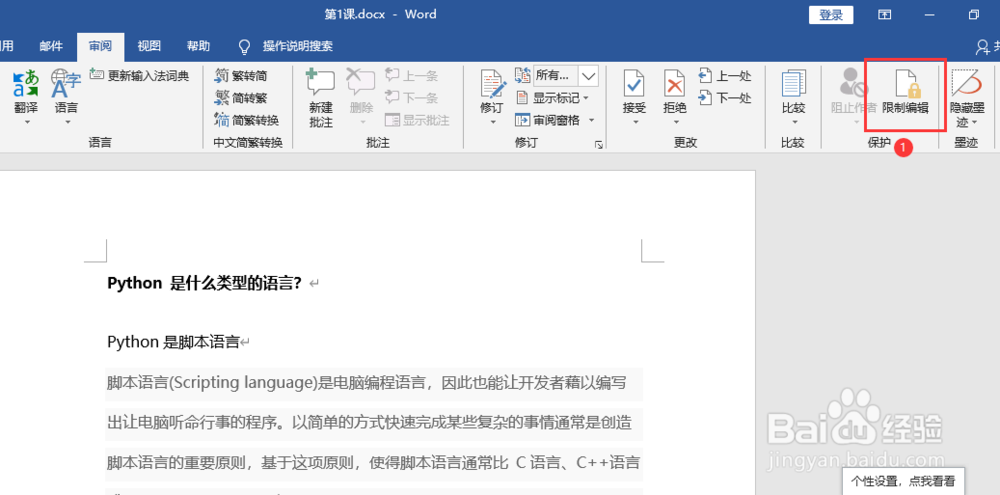
3、接着点击选中的内容,有编辑限制。
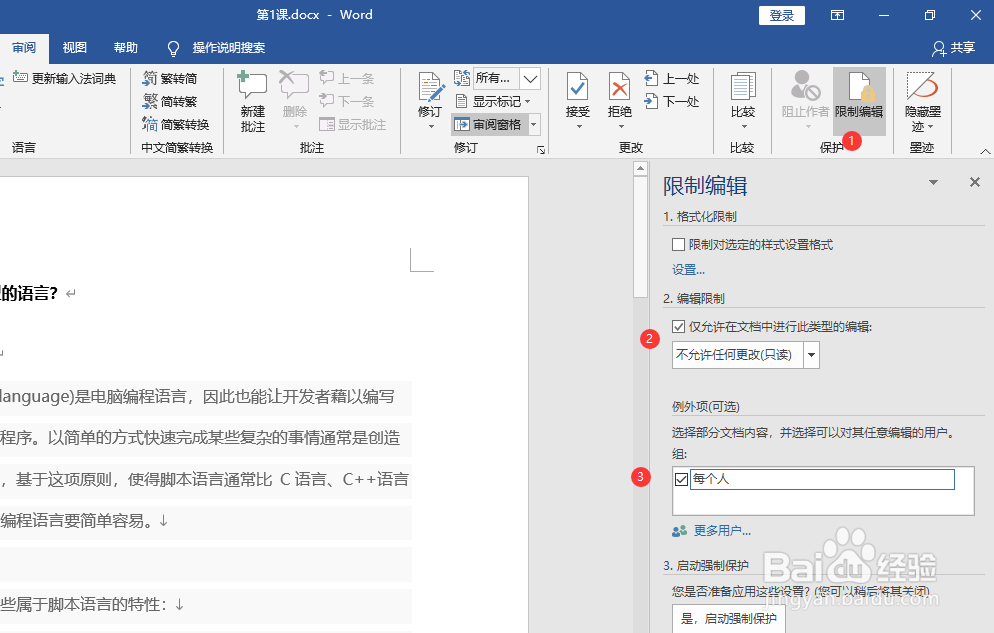
4、然后点击菜单选项, 如图勾选限制编辑。
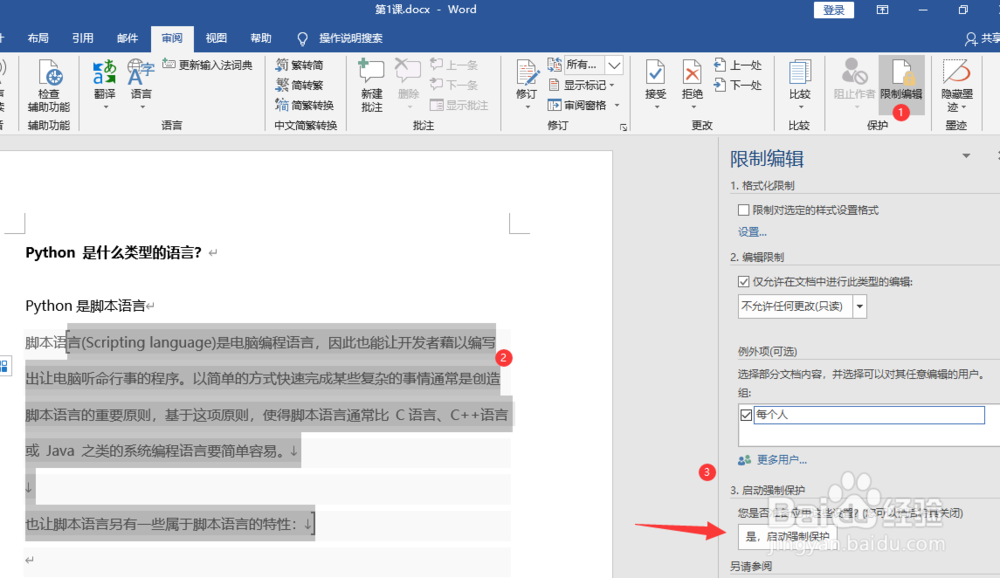
5、然后根据对话框提示,设置密码。
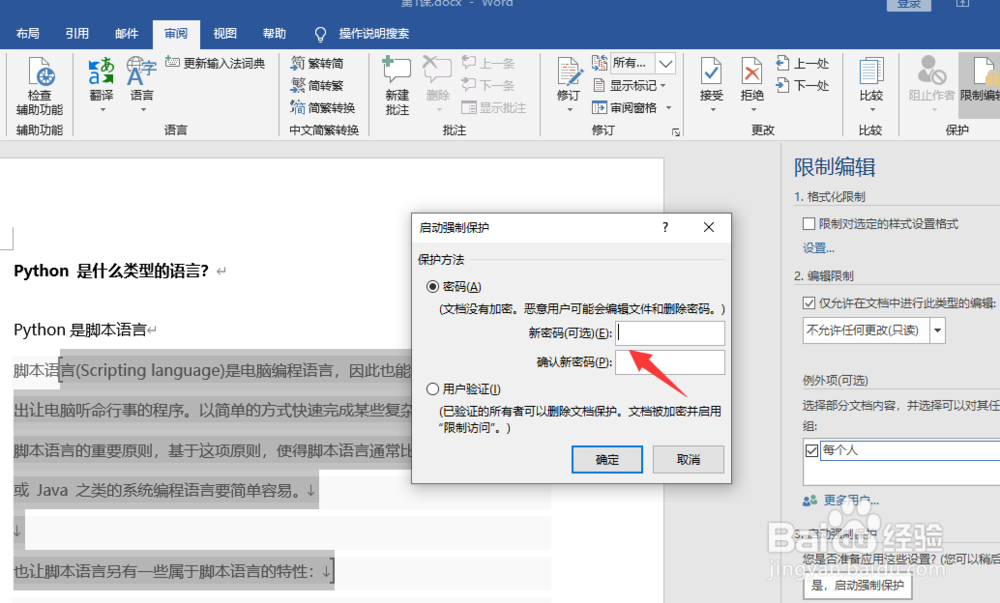
6、保存好之后,如图可以看到选中的位置。
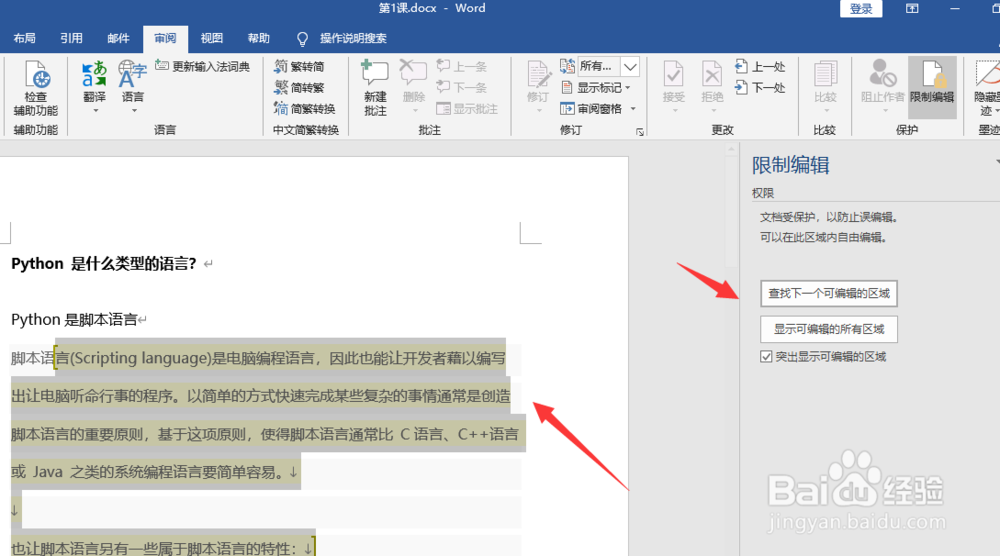
7、设置好之后修改需要密码,如果要取消。点击左下角位置
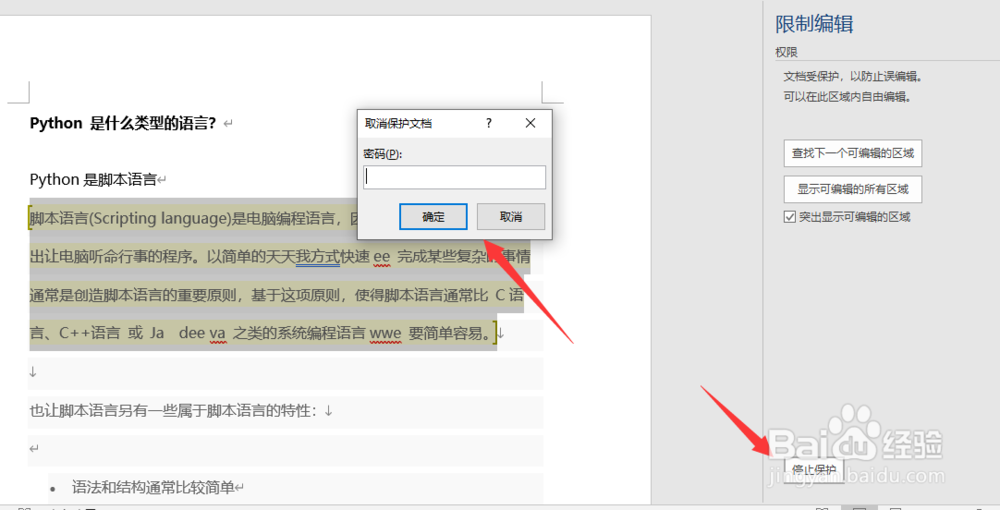
8、总结:1.打开word2019文档,点击菜单审阅2.接着选中需要设置的内容,右击设置局部编辑限制。3设置需要限制编辑的密码。4.测试验证,如果要取消。需要再次输入密码停止
时间:2024-10-18 18:05:07
1、点击打开word2019文档,找到菜单栏--审阅
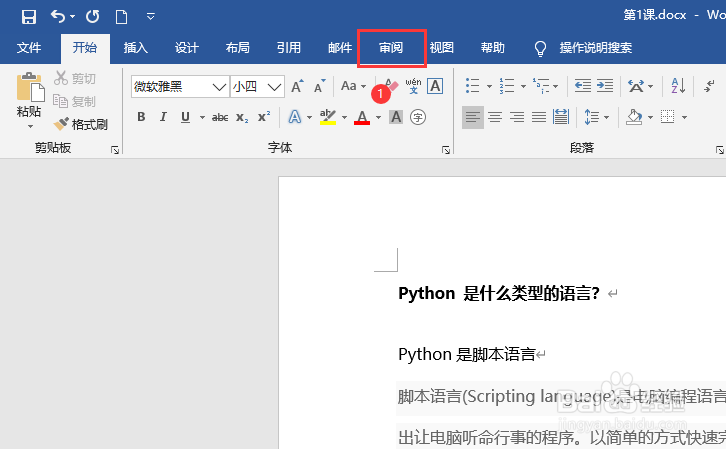
2、然后点击进入审阅菜单,选择需要编辑文字。
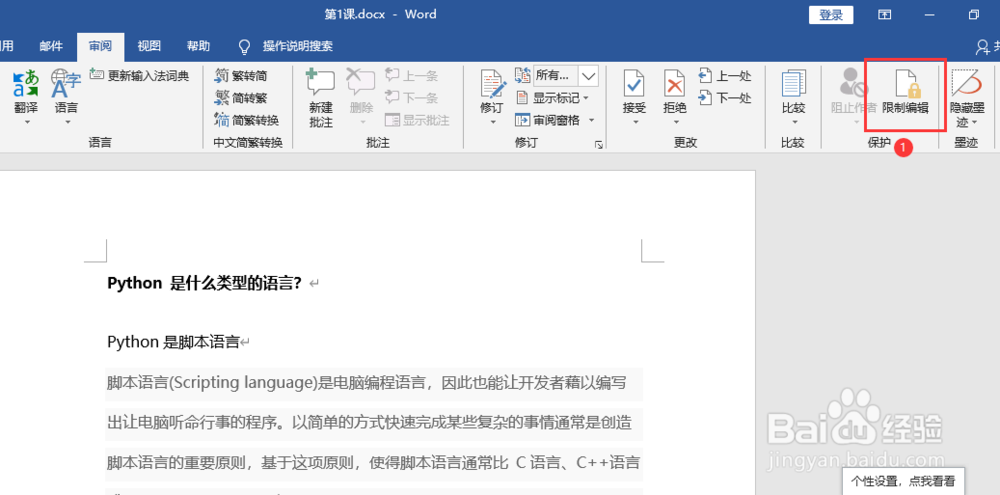
3、接着点击选中的内容,有编辑限制。
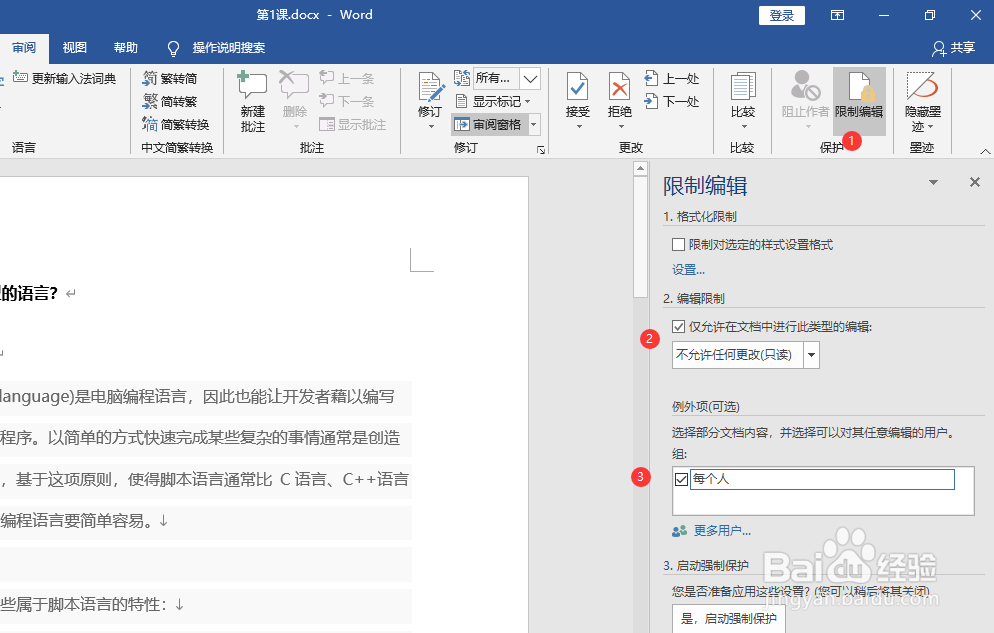
4、然后点击菜单选项, 如图勾选限制编辑。
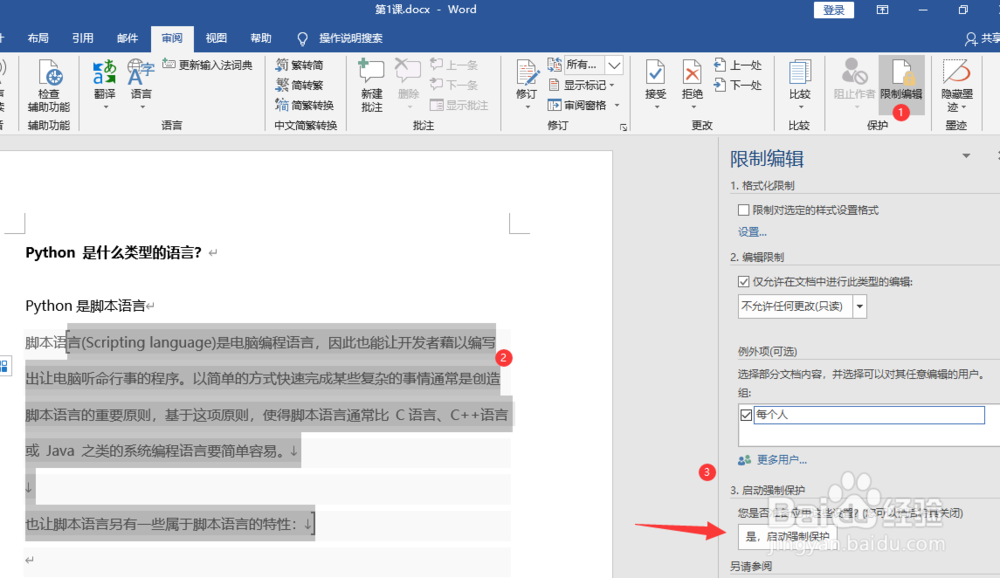
5、然后根据对话框提示,设置密码。
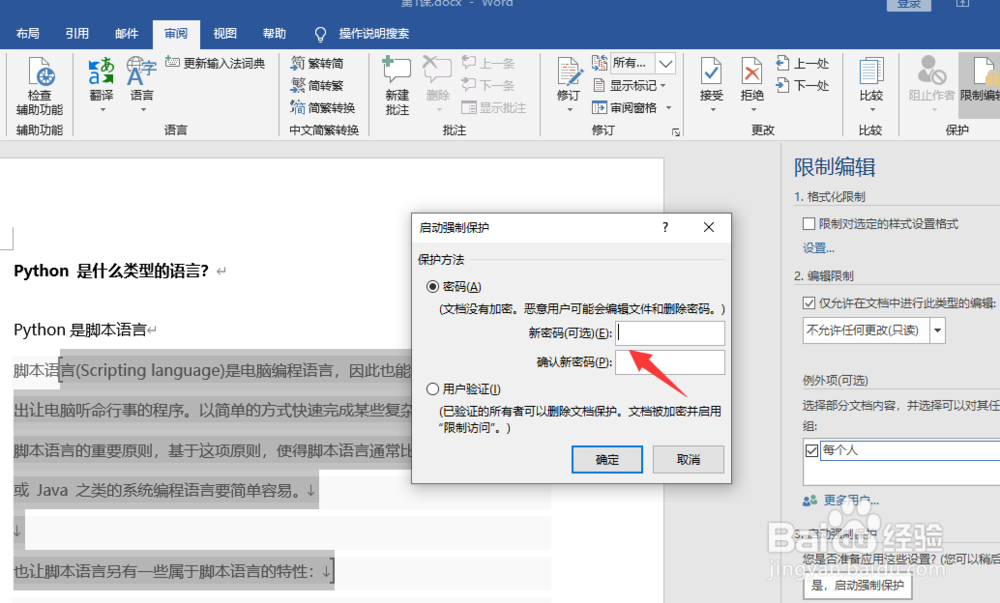
6、保存好之后,如图可以看到选中的位置。
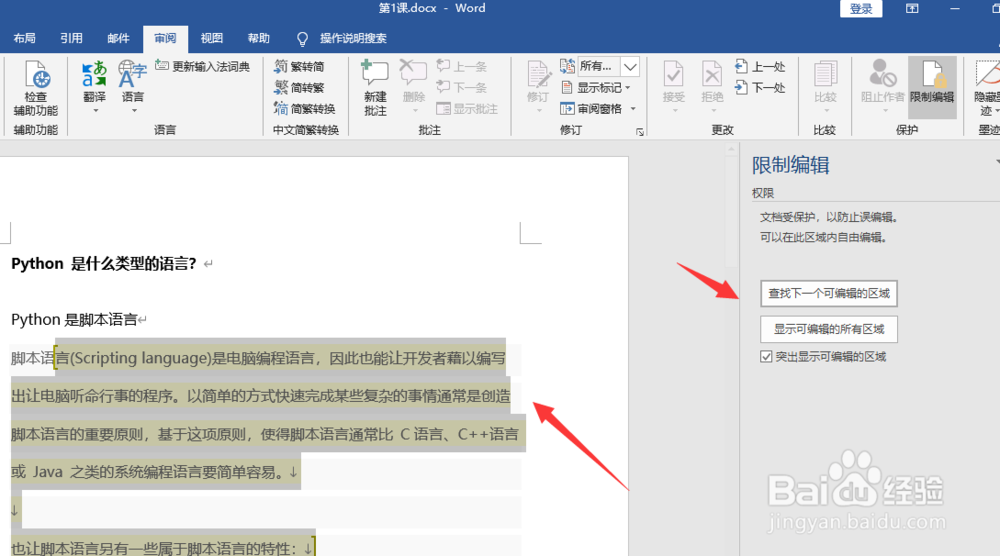
7、设置好之后修改需要密码,如果要取消。点击左下角位置
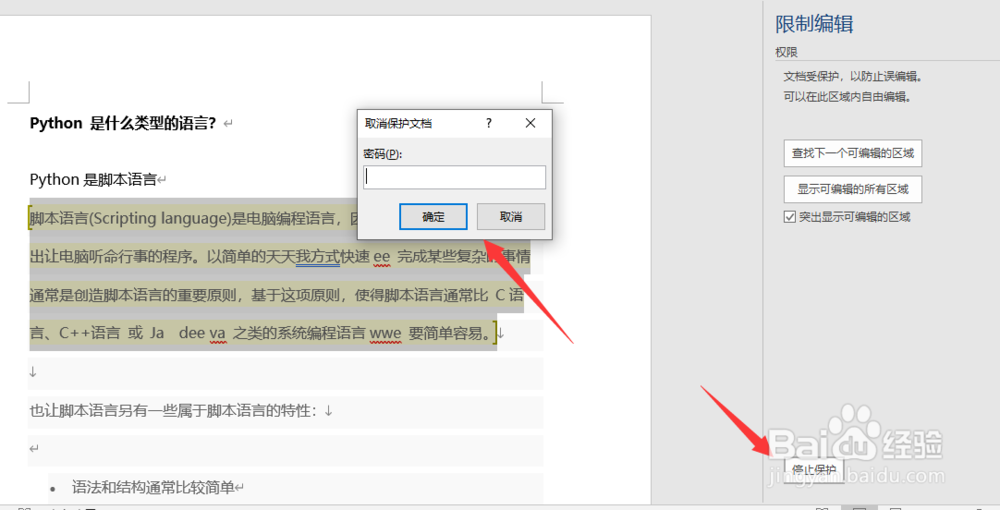
8、总结:1.打开word2019文档,点击菜单审阅2.接着选中需要设置的内容,右击设置局部编辑限制。3设置需要限制编辑的密码。4.测试验证,如果要取消。需要再次输入密码停止
